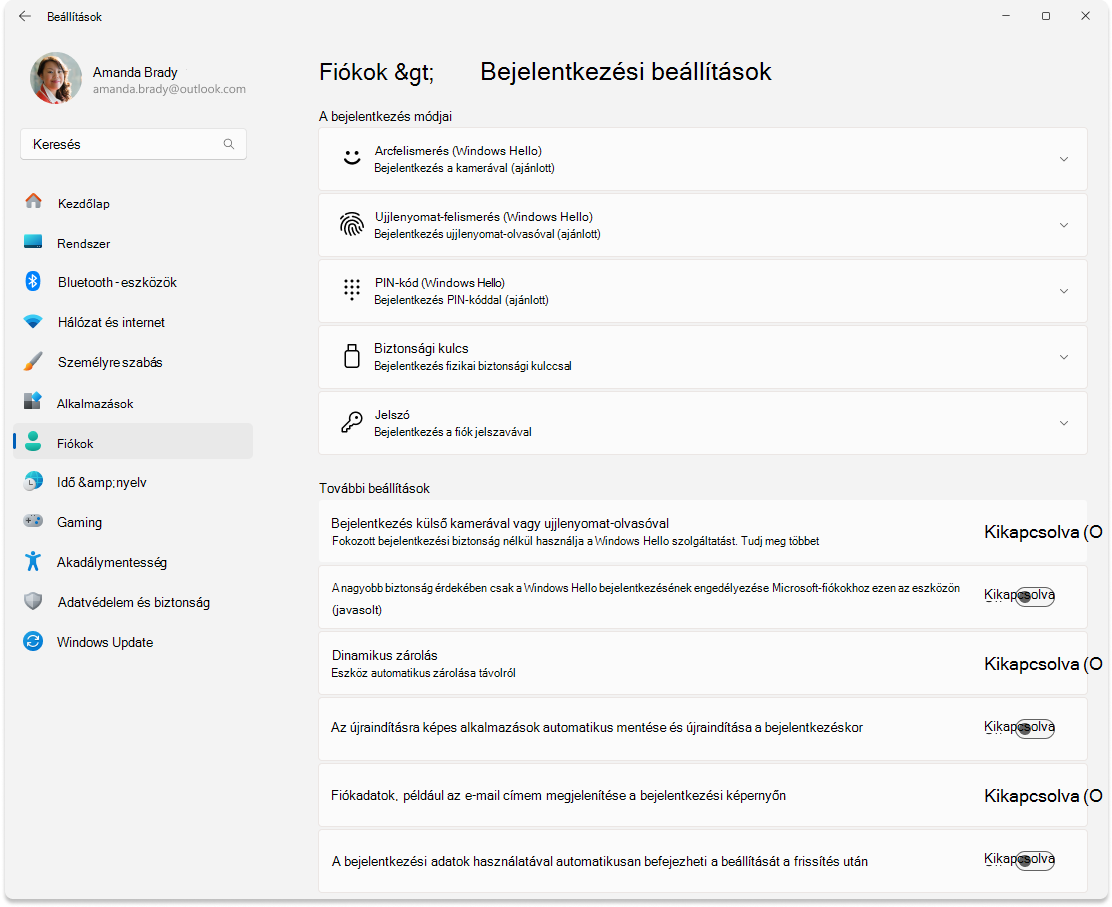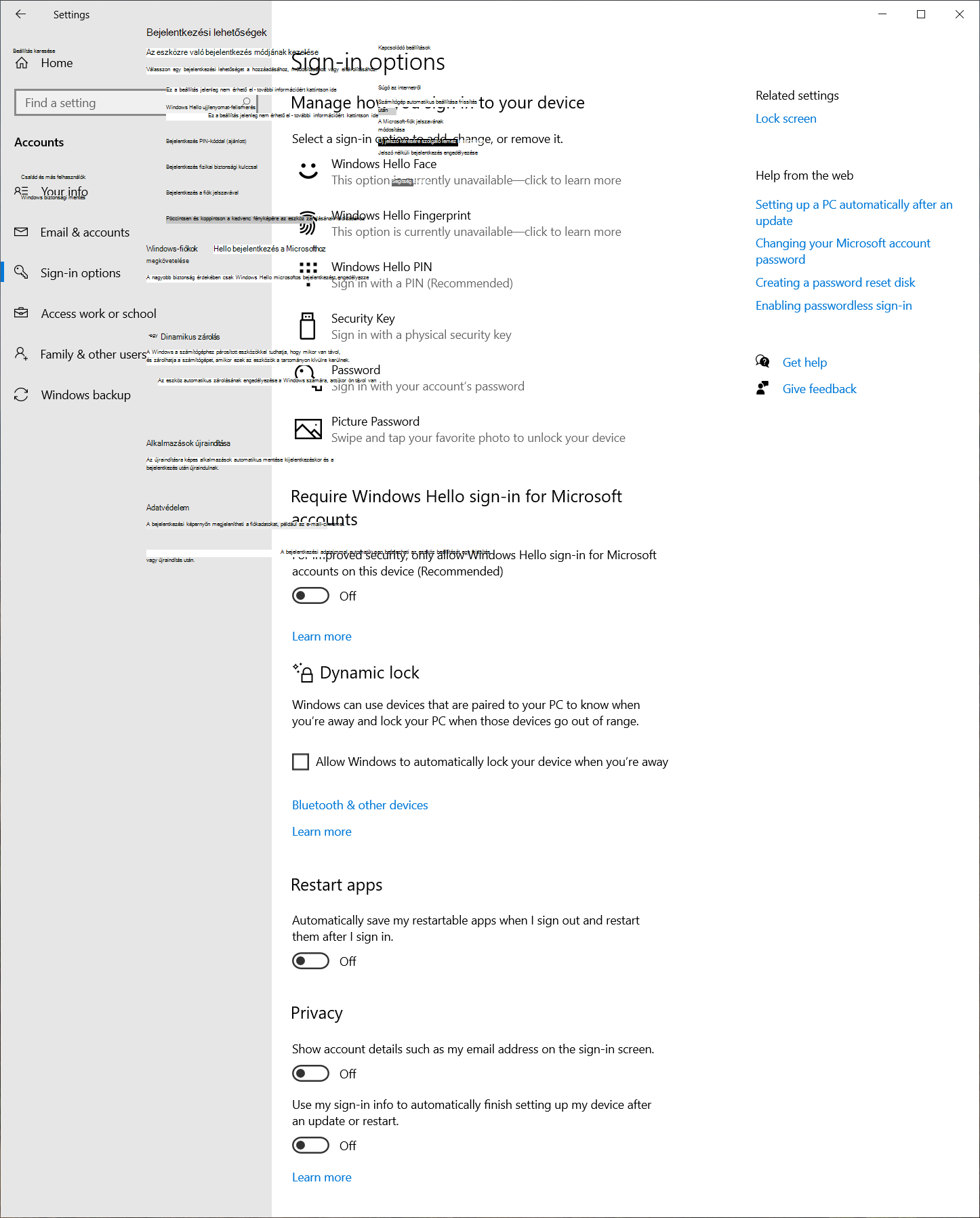Sign-In beállítások a Windowsban
A Windows bejelentkezési lehetőségei különböző célokat szolgálnak a felhasználói fiókok biztonságának és a bejelentkezés kényelmének javításához.
A bejelentkezési lehetőségeket a Beállítások alkalmazásból érheti el. A Windows-eszközön a(z) Beállítások alkalmazásban, válassza a Fiókok > bejelentkezési lehetőségeket , vagy használja az alábbi parancsikont:
A bejelentkezési lehetőségek két részből állnak:
Megjegyzés: bizonyos beállítások elérhetősége az eszköz konfigurációjától függően változhat.
A bejelentkezés módjai
Bontsa ki az alábbi szakaszokat a bejelentkezési beállítások megismeréséhez.
Ezekkel a beállításokkal jelszó helyett arcfelismeréssel konfigurálhatja a bejelentkezést. Ebben a szakaszban az arcfelismerést is javíthatja vagy eltávolíthatja.
További információ: Windows Hello konfigurálása.
Ezekkel a beállításokkal jelszó helyett ujjlenyomattal konfigurálhatja a bejelentkezést. Ebben a szakaszban több ujját is regisztrálhatja vagy eltávolíthatja.
További információ: Windows Hello konfigurálása.
Ezekkel a beállításokkal jelszó helyett PIN-kóddal konfigurálhatja a bejelentkezést. Ebben a szakaszban a PIN-kódot is módosíthatja vagy eltávolíthatja.
További információ: Windows Hello konfigurálása.
A biztonsági kulcsok hitelesítéshez használt eszközök, általában USB-csatlakozó, NFC vagy Bluetooth formájában. Jelszó helyett biztonsági kulccsal is bejelentkezhet az alkalmazásokba, webhelyekre, illetve munkahelyi vagy iskolai fiókja esetén akár a Windowsba is.
Ebben a szakaszban módosíthatja vagy alaphelyzetbe állíthatja a biztonsági kulcs PIN-kódját.
További információ: Bejelentkezés a fiókjába biztonsági kulccsal.
Használja ezt a szakaszt a jelszó módosításához
További beállítások
A további bejelentkezési beállítások megismeréséhez bontsa ki az alábbi szakaszokat.
Ha be van kapcsolva, letiltja az Enhanced Sign-in Security (Fokozott bejelentkezési biztonság ) funkciót, amely egy Windows Hello szolgáltatás, amely speciális hardver- és szoftverösszetevők használatával biztonsági réteget ad hozzá a biometrikus adatokhoz. Csak kompatibilis hardverrel rendelkező eszközökön érhető el.
További információ: Enhanced Sign-in Security (ESS).
Ha be van kapcsolva, letiltja a Jelszavak használatát a Microsoft-fiókjában, ezzel fokozva a Windows-eszköz biztonságát.
További információ: Jelszó nélküli használat a Microsoft-fiókjával.
A dinamikus zárolás egy biztonsági funkció, amely automatikusan zárolja az eszközt, ha ön nincs a közelben. Bluetooth használatával párosítja a telefont, és zárolja az eszközt, amikor a Bluetooth-jel egy bizonyos szint alá csökken, jelezve, hogy már nincs az eszköz közelében.
Ez a funkció segít megelőzni az eszközhöz való jogosulatlan hozzáférést, ha elfelejti zárolni, amikor kilép.
A dinamikus zárolás engedélyezéséhez kapcsolja be a kapcsolót . Vigye magával a telefont, amikor távolodik az eszközétől, és a Windows automatikusan zárolódik a Bluetooth-tartományon kívülre kerülés után egy percen belül.
Ha be van kapcsolva, a Windows menti az újraindítható alkalmazások állapotát, és újra megnyitja őket a bejelentkezéskor. Ez a beállítás akkor lehet hasznos, ha fenntartja a munkafolyamat-folytonosságot, és időt takarít meg azzal, hogy nem kell manuálisan újra megnyitnia az alkalmazásokat a rendszer újraindítása után.
Ha be van kapcsolva, ez a beállítás megjeleníti a felhasználói fiók e-mail-címét a bejelentkezési képernyőn.
Ha be van kapcsolva, a Windows a bejelentkezési adatok alapján automatikusan elvégzi az eszköz beállítását, és egy frissítés után újra megnyitja az alkalmazásokat. Ez a beállítás felgyorsítja a bejelentkezési folyamatot, és biztosítja, hogy az eszköz zárolva legyen a fiók és a személyes adatok biztonsága érdekében.
A Windows bejelentkezési lehetőségei különböző célokat szolgálnak a felhasználói fiókok biztonságának és a bejelentkezés kényelmének javításához.
A bejelentkezési lehetőségeket a Beállítások alkalmazásból érheti el. A Windows-eszközön a(z) Beállítások alkalmazásban, válassza a Fiókok > bejelentkezési lehetőségeket , vagy használja az alábbi parancsikont:
A bejelentkezési lehetőségek öt részből állnak:
Az eszköz konfigurációjától függően a következő lehetőségek közül választhat:
-
Windows Hello Face – a bejelentkezés jelszó helyett arcfelismeréssel történő konfigurálására szolgál.
További információ: Windows Hello konfigurálása.
-
Windows Hello Ujjlenyomat – a bejelentkezés jelszó helyett ujjlenyomattal történő konfigurálására szolgál.
További információ: Windows Hello konfigurálása.
-
WINDOWS HELLO PIN-kód – a bejelentkezés jelszó helyett PIN-kóddal történő konfigurálására szolgál.
További információ: Windows Hello konfigurálása.
-
Biztonsági kulcs – A biztonsági kulcsok hitelesítéshez használt eszközök, általában USB-csatlakozó, NFC vagy Bluetooth formájában. Jelszó helyett biztonsági kulccsal is bejelentkezhet az alkalmazásokba, webhelyekre, illetve munkahelyi vagy iskolai fiókja esetén akár a Windowsba is.
Ebben a szakaszban módosíthatja vagy alaphelyzetbe állíthatja a biztonsági kulcs PIN-kódját. További információ: Bejelentkezés a fiókjába biztonsági kulccsal.
-
Jelszó – a jelszó módosítására szolgál
-
A nagyobb biztonság érdekében csak Windows Hello microsoftos fiókok bejelentkezésének engedélyezése ezen az eszközön
Ha be van kapcsolva, letiltja a Jelszavak használatát a Microsoft-fiókjában, ezzel fokozva a Windows-eszköz biztonságát.
További információ: Jelszó nélküli használat a Microsoft-fiókjával.
A dinamikus zárolás egy biztonsági funkció, amely automatikusan zárolja az eszközt, ha ön nincs a közelben. Bluetooth használatával párosítja a telefont, és zárolja az eszközt, amikor a Bluetooth-jel egy bizonyos szint alá csökken, jelezve, hogy már nincs az eszköz közelében.
Ez a funkció segít megelőzni az eszközhöz való jogosulatlan hozzáférést, ha elfelejti zárolni, amikor kilép.
A dinamikus zárolás engedélyezéséhez jelölje be Az eszköz automatikus zárolásának engedélyezése a Windows számára, amikor távol van .
Vigye magával a telefont, amikor távolodik az eszközétől, és a Windows automatikusan zárolódik a Bluetooth-tartományon kívülre kerülés után egy percen belül.
-
Az újraindítható alkalmazások automatikus mentése és újraindítása bejelentkezés után
Ha be van kapcsolva, a Windows menti az újraindítható alkalmazások állapotát, és újra megnyitja őket a bejelentkezéskor. Ez a beállítás akkor lehet hasznos, ha fenntartja a munkafolyamat-folytonosságot, és időt takarít meg azzal, hogy nem kell manuálisan újra megnyitnia az alkalmazásokat a rendszer újraindítása után.
-
Fiókadatok megjelenítése a bejelentkezési képernyőn
Ha be van kapcsolva, ez a beállítás megjeleníti a felhasználói fiók e-mail-címét a bejelentkezési képernyőn.
-
A bejelentkezési adatok használatával automatikusan befejezheti a beállítását egy frissítés vagy újraindítás után
Ha be van kapcsolva, a Windows a bejelentkezési adatok alapján automatikusan elvégzi az eszköz beállítását, és egy frissítés után újra megnyitja az alkalmazásokat. Ez a beállítás felgyorsítja a bejelentkezési folyamatot, és biztosítja, hogy az eszköz zárolva legyen a fiók és a személyes adatok biztonsága érdekében.